课时7 命令使用
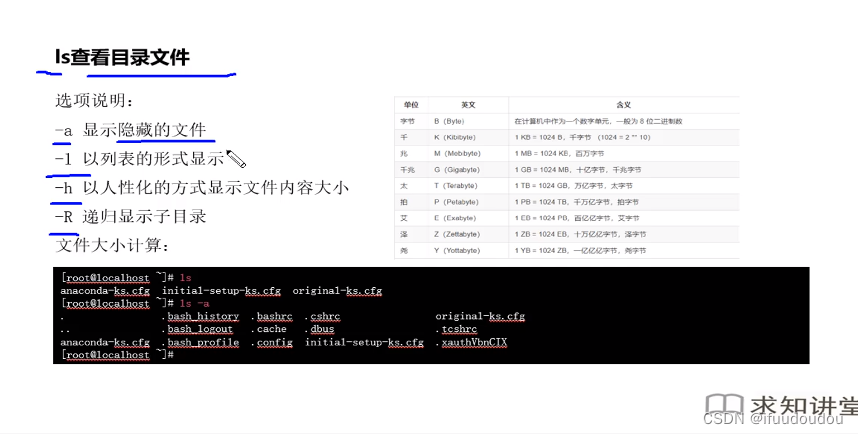
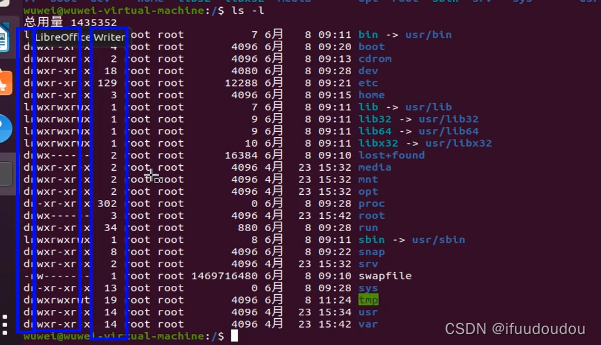
第一列代表文件的类型。
第二列代表文件的权限。
第三列代表目录的数量。
第四五列代表文件所属的用户。
后面代表文件的大小和日期。
最后是文件名。
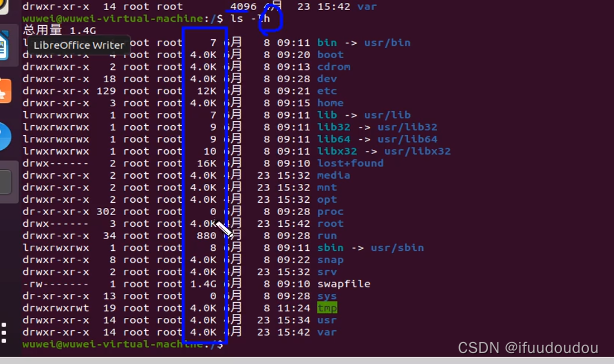
运用-lh的话,会在大小那里更人性化。
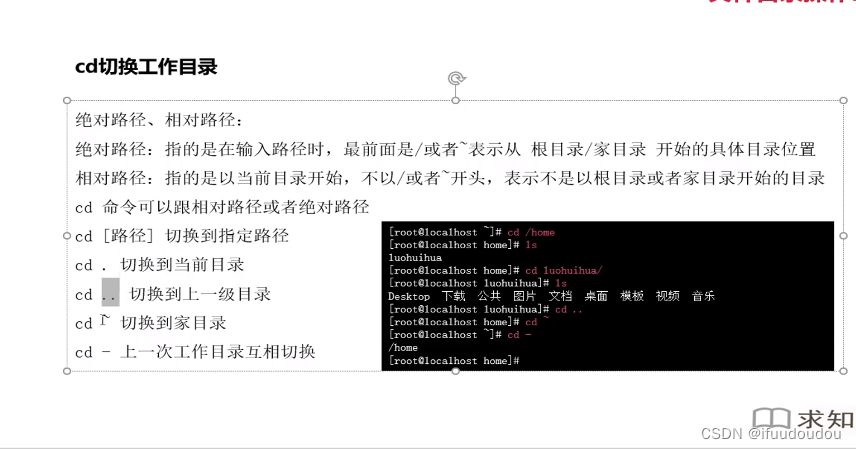
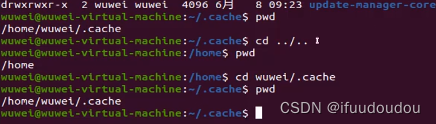
pwd-打印当前目录。
运用tab键可以自动补全命令。
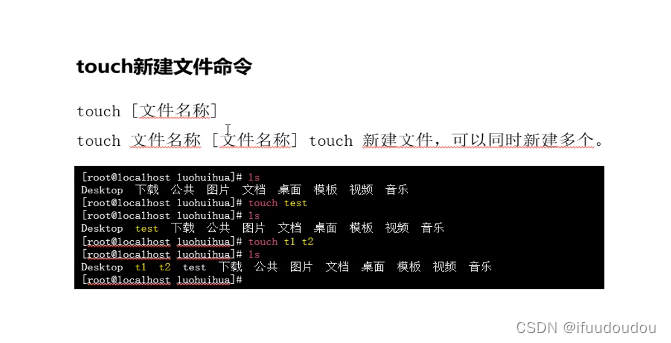
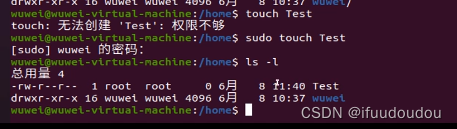
直接用 touch 新建会显示权限不足,所以需要用sudo。
新建目录也是一样的。
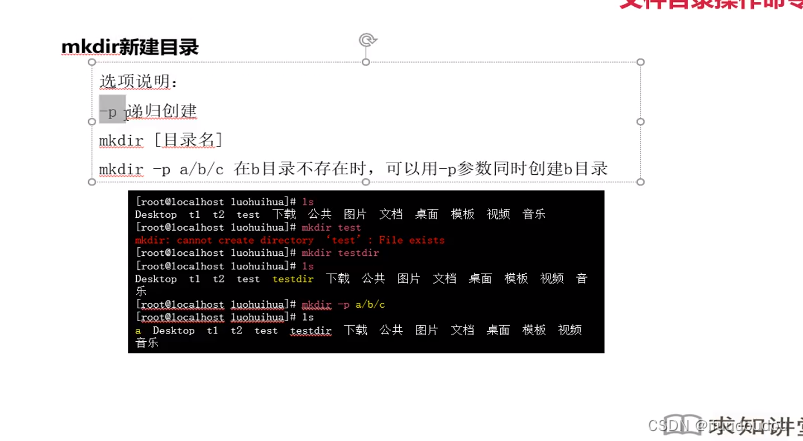
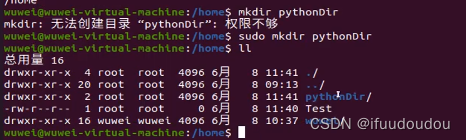
新建的文件和目录可以用ll来查看。
创建递归目录。
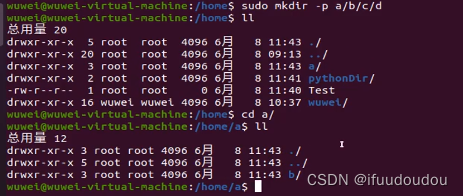
由于这是个可视化的系统,可以可以在主目录里面查看创建的文件和目录。
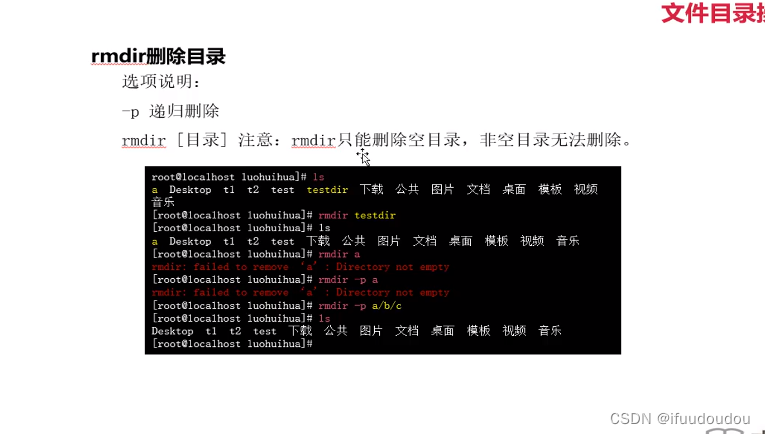
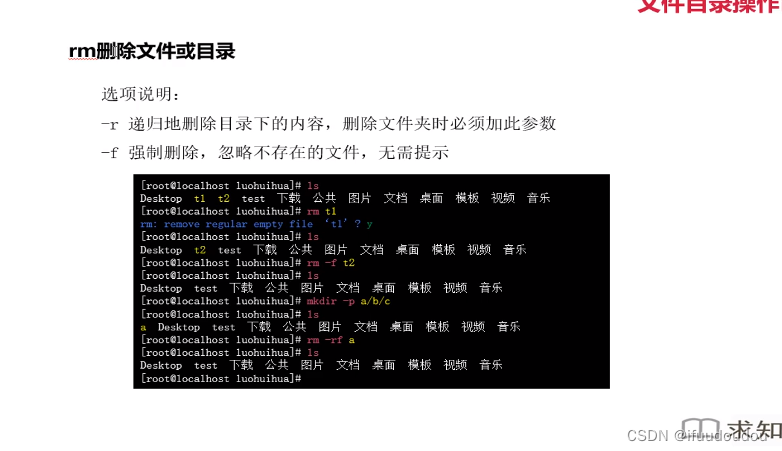

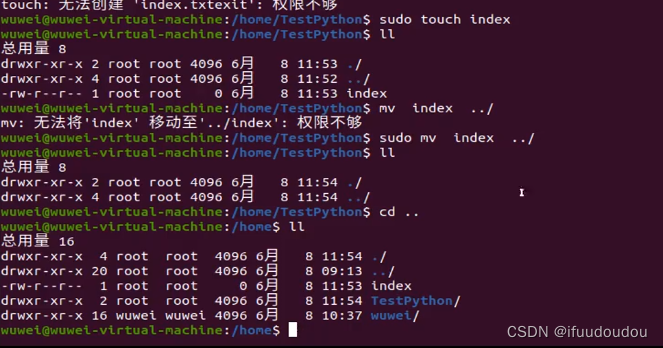
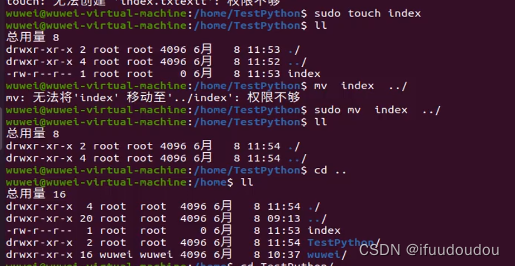
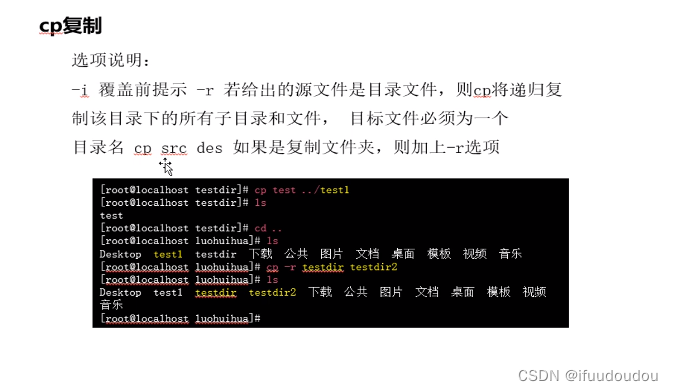
课时8
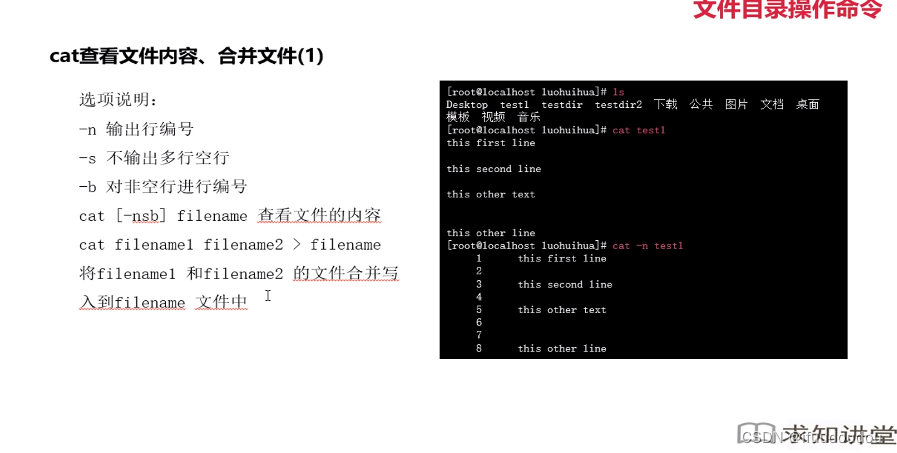
![]()
运用sudo vi 进入编译。
保存文件是用“ESC+shift+:”,然后输入“wq”。
接着就可以用cat来查看了。
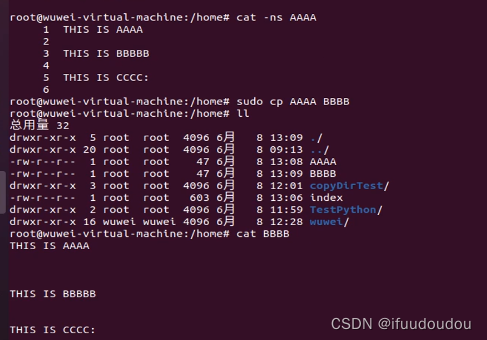
利用cp就可以轻松复制一个文件内容到另一个文件(无需创立)。
同时也可以将另一个文件的内容修改后,两个文件合并成一个。
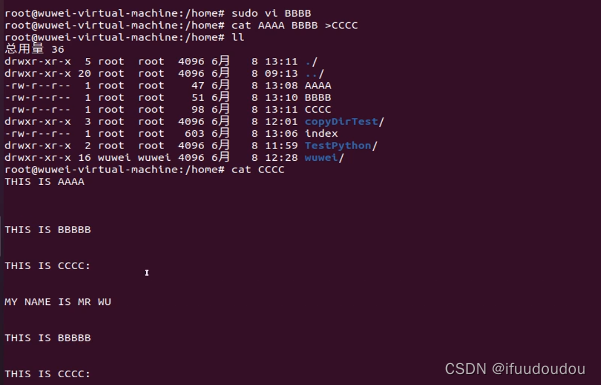
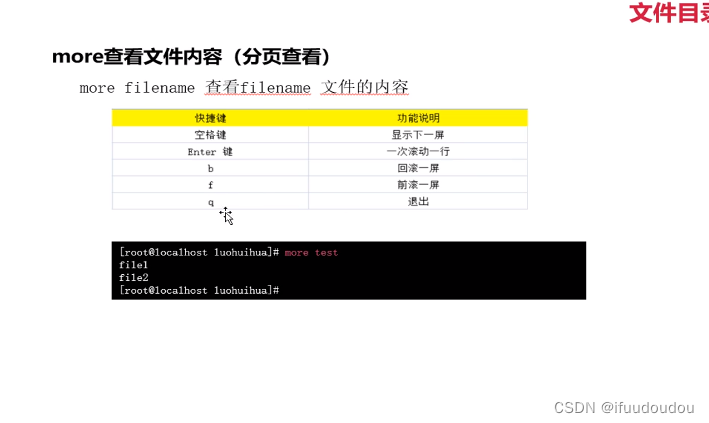





















 4618
4618











 被折叠的 条评论
为什么被折叠?
被折叠的 条评论
为什么被折叠?








